Napomena: Ovaj članak je odradio svoj posao i uskoro će biti obustavljen. Da biste sprečili poruku „Stranica nije pronađena“, uklanjamo veze za koje znamo. Ako ste kreirali veze do ove stranice, uklonite ih i zajedno ćemo održati veb povezanim.

Da biste bezvrednu e-poštu automatski stavljali u fasciklu „Neželjena e-pošta“, koristite listu blokiranih pošiljalaca. Da biste sprečili da se e-poruke označavaju kao neželjene, dodajte ih na spisak sigurnih pošiljalaca.
Sprečavanje da pouzdani pošiljaoci budu blokirani
Ako e-adrese i imena domena koje smatrate pouzdanim dodate na spisak sigurnih pošiljalaca, programu Outlook dajete uputstvo da poruke iz tih izvora nikada ne smatra neželjenom e-poštom. Ako ste na nekim listama slanja ili listama distribucije, ta imena možete dodati na listu sigurnih primalaca.
-
Da biste dodali osobu na spisak sigurnih pošiljalaca, kliknite na poruku pošiljaoca, a zatim kliknite na DUGME POČETAK. U grupi Brisanje kliknite na dugme Neželjeno i izaberite stavku Nikada ne blokiraj pošiljaoca.
-
Da biste dodali e-adresu ili domen na spisak sigurnih primalaca, kliknite na poruku pošiljaoca, a zatim kliknite na DUGME POČETAK. U grupi Brisanje izaberite stavku Neželjeno, a zatim izaberite stavku Nikada ne blokiraj ovu grupu ili listu slanja.
Ako nemate poruku određene osobe, i dalje možete ručno da dodate e-adrese ili domene na te liste tako što ćete uraditi sledeće:
-
Kliknite na dugme POČETAK.
-
U grupi Brisanje kliknite na dugme Neželjeno i zatim izaberite Opcije neželjene e-pošte.
-
Uradite nešto od sledećeg:
-
Da biste dodali sigurne pošiljaoce, na kartici Sigurni pošiljaoci kliknite na dugme Dodaj.
-
Da biste dodali sigurne primaoce, na kartici Sigurni primaoci kliknite na dugme Dodaj.
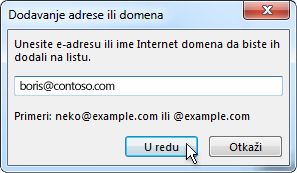
-
-
U okvir Unesite e-adresu ili ime internet domena da biste ih dodali na listu, unesite ime ili adresu koju želite da dodate. Na primer, možete da dodate sledeće:
-
određenu e-adresu, kao što je neko@primer.com
-
Internet domen, kao što je @primer.com ili primer.com.
-
-
Kliknite na dugme U redu i ponovite radnje za svaku stavku koju želite da dodate.
-
Ako želite da se svi kontakti smatraju sigurnim pošiljaocima, potvrdite izbor u polju za potvrdu Smatraj pouzdanom i e-poštu od mojih kontakata na kartici Pouzdani pošiljaoci.
-
Moguće je da neke osobe sa kojima se dopisujete nisu navedene kao vaši kontakti. Ako želite da se sve te osobe smatraju sigurnim pošiljaocima, potvrdite izbor u polju za potvrdu Automatski dodaj osobe kojima šaljem e-poruke na spisak sigurnih pošiljalaca.
-
Ako već posedujete neke spiskove bezbednih imena i adresa, te informacije možete prebaciti u Outlook. Izaberite stavku Uvoz iz datoteke i potražite datoteku sa željenim spiskom. Da biste kreirali datoteku koja koristi trenutnu listu, izaberite stavku Izvezi u datoteku, a zatim navedite gde želite da se nova datoteka sačuva.
-
Da biste promenili neko ime na bilo kom spisku, izaberite ime koje želite da promenite i kliknite na dugme Uredi. Da biste uklonili neko ime, izaberite željeno ime i kliknite na dugme Ukloni.
-
Ako koristite Microsoft Exchange Server nalog, sva imena i e-adrese koji se nalaze u adresaru vaše organizacije — koji je poznat i kao globalni spisak adresa — automatski se smatraju bezbednima.
-
Blokiranje poruka od pojedinih pošiljalaca
Poruke sa e-adresa ili imena domena koji se nalaze na listi blokiranih pošiljalaca uvek se tretiraju kao neželjena e-pošta. Outlook svaku otkrivenu dolaznu poruku pošiljalaca sa liste blokiranih pošiljalaca premešta u fasciklu Neželjena e-pošta, bez obzira na sadržaj poruke.
Napomena: Filter za neželjenu e-poštu u programu Outlook ne zaustavlja isporuku neželjene e-pošte, već poštu za koju postoji sumnja da je neželjena preusmerava u fasciklu Neželjena e-pošta. Osetljivost filtera za neželjenu e-poštu možete da promenite tako što ćete promeniti njegov nivo zaštite ili upotrebiti rešenja nezavisnih proizvođača koja mogu da budu agresivnija.
Da biste dodali nekoga na listu blokiranih pošiljalaca, kliknite na poruku pošiljaoca, a zatim kliknite na DUGME POČETAK. U grupi Brisanje kliknite na dugme Neželjeno i izaberite stavku Blokiraj pošiljaoca.
Ako nemate poruku od te osobe, možete ručno da dodate e-adrese na spisak blokiranih pošiljalaca:
-
Kliknite na dugme POČETAK.
-
U grupi Brisanje kliknite na dugme Neželjeno i zatim izaberite Opcije neželjene e-pošte.
-
Na kartici Blokirani pošiljaoci kliknite na dugme Dodaj.
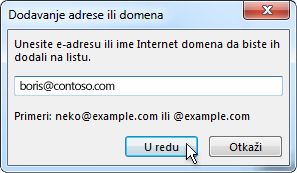
-
U okvir Unesite e-adresu ili ime internet domena da biste ih dodali na listu, unesite ime ili adresu koju želite da dodate. Na primer, možete da dodate sledeće:
-
određenu e-adresu, kao što je neko@primer.com
-
internet domen, kao što je @primer.com ili primer.com.
-
-
Kliknite na dugme U redu i ponovite radnju za svaku stavku koju želite da dodate.
Napomene:
-
Ako već posedujete neke spiskove bezbednih imena i adresa, te informacije možete prebaciti u Outlook. Izaberite stavku Uvoz iz datoteke i potražite datoteku sa željenim spiskom. Da biste kreirali datoteku sa trenutnim spiskom, izaberite stavku Izvoz u datoteku i navedite mesto na kojem želite da se sačuva nova datoteka.
-
Da biste promenili neko ime na spisku, izaberite ime koje želite da promenite i kliknite na dugme Uredi. Da biste uklonili neko ime, izaberite željeno ime i kliknite na dugme Ukloni.
-
Ako koristite Microsoft Exchange nalog, sva imena i e-adrese koji se nalaze u adresaru vaše organizacije — koji je poznat i kao globalni spisak adresa — automatski se smatraju bezbednima i ne mogu se dodati na listu blokiranih pošiljalaca.
-










